新着図書の紹介を掲載しました。メニューの「図書室」→「司書の部屋」でご覧いただけます。
ICT関連情報
『ICT関連情報』
 iPad カメラアプリ撮影のコツ
iPad カメラアプリ撮影のコツ
新規導入機器活用研修やiPad mini 活用研修の際、お手持ちの iPad / iPad mini / iPod Touch / iPhone のカメラの写りが悪いと訴える先生が時々おられます。写りが悪い写真を見てみると、ほとんどが手ブレによるもので、画面をタップするようにシャッターを切っていることが画質を悪くしている理由でした。 iPad / iPad mini / iPod Touch / iPhone のカメラアプリは通常のカメラと違い、シャッターボタンを離したタイミングで撮影が行なわれるので、シャッターボタンを押したまま撮影のタイミングを計り、指を滑らすようにシャッターボタンからはずすと手ブレの無い写真が撮影できます。動画撮影の場合も、同様の方法で行なうと、意図したタイミングで撮影を始めることができます。録画の終了も同様に行なうと、意図したタイミングで撮影を終了できます。
また、露出とピントは指でタップした場所に合うため、ピントが合っていないと感じた場合は、ピントが合って欲しい場所をタップし、画面が暗い場合は暗い場所、明るい場合は明るい場所をタップすることで露出がその部分に合わせて変わります。
教室内は 『実物投影機』 、教室以外では 『iPad mini』 というように、見せたい写真、見せたい動画を綺麗に撮影して、地デジテレビに投影し、授業に生かして下さい。
 【BubbleFrame】の使い方
【BubbleFrame】の使い方

学校用 iPad mini にもインストール済みの【BubbleFrame】の使い方が紹介されているページを掲載します。iPad mini 研修の際に質問があったため掲載しました。
写真付きで丁寧に説明されているので、是非ご覧ください。
 たくさんの「泡」に写真を閉じこめる、キュートな写真加工アプリ。
たくさんの「泡」に写真を閉じこめる、キュートな写真加工アプリ。
 ダウンロード済みアプリ ③
ダウンロード済みアプリ ③
資料の表紙やプレゼン・動画のタイトルに使う動画・画像の作成に使えます。
 PDF it All《ユニバーサルアプリ》
PDF it All《ユニバーサルアプリ》Word / Excel / PowerPoint / Webページ等をPDF化するアプリ。
 TinyScan Pro《ユニバーサルアプリ》
TinyScan Pro《ユニバーサルアプリ》書類をスキャンしてPDFで保存するアプリ。カメラスキャンなので、掲示物でもスキャン可能。
学校用iPad miniには同様のアプリ【WorldScan HD】と【Genius Scan】をインストール済みなので、それらに不満がある方はお試しください。
 Real Piano™《ユニバーサルアプリ》 88鍵に対応したピアノアプリ。アップデートでユニバーサル化。
Real Piano™《ユニバーサルアプリ》 88鍵に対応したピアノアプリ。アップデートでユニバーサル化。 Wi-FiやBluetoothを使って、iOS機器をUSBドライブのように使えるアプリ。
パソコンに接続してiTunes経由のファイル移動が面倒という方はお試し下さい。
 Worldictionary《iPhone・iPod Touchアプリ》
Worldictionary《iPhone・iPod Touchアプリ》 カメラに写っている単語をその場で翻訳するアプリ。
カメラの中心に重なった単語が翻訳され、発音も確認できる。 座席Folio《iPadアプリ》(無料)
座席Folio《iPadアプリ》(無料) 座席表上の学習者をタップするだけで授業中の発言や行動の記録を蓄積することができるアプリ。
日々の授業の記録や授業分析、授業改善に活用できそう。
小中学校では関数電卓は必要ないかもしれませんが、必要な方はどうぞ。
 九九 スピード《ユニバーサルアプリ》
九九 スピード《ユニバーサルアプリ》 九九計算アプリ。
 LensFlare《ユニバーサルアプリ》
LensFlare《ユニバーサルアプリ》 写真にレンズフレアを加えるアプリ。
暗めの写真に使用すると効果があるようです。 LensLight《ユニバーサルアプリ》
LensLight《ユニバーサルアプリ》 様々なライティングエフェクトを写真に追加できるアプリ。
資料の表紙やプレゼン・動画のタイトルに使う画像の作成に使えます。
資料の表紙やプレゼン・動画のタイトルに使う画像の作成に使えます。
 PicShop HD《ユニバーサルアプリ》
PicShop HD《ユニバーサルアプリ》 編集・フィルター・フレーム・メモ・共有までこなすカメラアプリ。
資料の表紙やプレゼン・動画のタイトルに使う画像の作成に使えます。
 iColorama《iPadアプリ》
iColorama《iPadアプリ》 写真加工アプリ。マスク機能を使って加工範囲を自由に調整することもできます。
資料の表紙やプレゼン・動画のタイトルに使う画像の作成に使えます。
 ① ② ④ ⑤ ⑥ ⑦ ⑧ ⑨ ⑩ ⑪ ⑫ ⑬ ⑭ ⑮ ⑯ ⑰ ⑱ ⑲ ⑳ 21 22 23 24 25 26 27 28 29 30 31 32
① ② ④ ⑤ ⑥ ⑦ ⑧ ⑨ ⑩ ⑪ ⑫ ⑬ ⑭ ⑮ ⑯ ⑰ ⑱ ⑲ ⑳ 21 22 23 24 25 26 27 28 29 30 31 32
 プロジェクターとiPad mini 【iProjection】の接続方法
プロジェクターとiPad mini 【iProjection】の接続方法

電子黒板機能付きプロジェクターとiPad mini を【iProjection】で接続する方法を掲載します。
iPad mini の [設定] から、ネットワークに電子黒板機能付きプロジェクターを選び、【iProjection】からも、接続するプロジェクターを選ぶという手順となります。
図解して説明しますので、そのとおりに行なえば、迷うことなく接続できます。
①プロジェクターの電源を投入後、ホーム画面の [設定] をタップ、Wi-Fi をプロジェクターにあわせる


②[プレゼン関連] の中にある【iProjection】をタップ、[プロジェクター] をタップしてプロジェクターを選ぶ
①プロジェクターの電源を投入後、ホーム画面の [設定] をタップ、Wi-Fi をプロジェクターにあわせる


②[プレゼン関連] の中にある【iProjection】をタップ、[プロジェクター] をタップしてプロジェクターを選ぶ
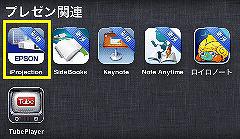
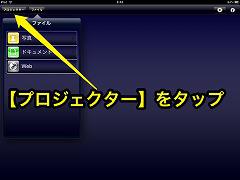
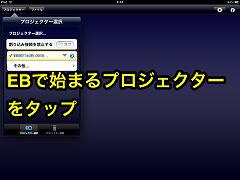
接続が完了すると、iPad mini の【iProjection】でプロジェクターを無線コントロールすることも可能。接続機器を切り替えたり、ボリュームをコントロールすることができます。
プロジェクターにパソコンとHDMI機器(実物投影機・DVD等)をつないで【iProjection】と切り替えながら投影することも可能です。
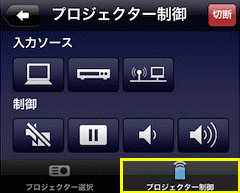
これで基本設定は完了。以前紹介した活用法を試して頂けます。
校内LANに依存しない接続のため、個人所有の iPad / iPad mini / iPhone / iPod Touch でもお試し頂けます。
【iProjection】 の使い方①《写真への書き込み》 ・・・手軽に試せます。
【iProjection】 の使い方②《Keynote→PDF》 ・・・Keynoteをお持ちの方は是非お試し下さい。
【iProjection】 の使い方③《Safari→PDF》 ・・・ネットで探したPDF資料の活用。
【iProjection】 の使い方④《Dropbox→PDF》 ・・・PCで作成したPDF資料の活用。
【iProjection】 の使い方⑤《iTunes→PDF》 ・・・面倒なのでお勧めしません。
【iProjection】 の使い方⑥《Webへの書き込み》 ・・・オンラインで威力を発揮。使用頻度は低い?
【iProjection】 の使い方⑦《Safari→PowerPoint→PDF》 ・・・ネットで探したPPT資料の活用。e-Teachers のフラッシュ教材などが活用できます。
【iProjection】 の使い方③《Safari→PDF》 ・・・ネットで探したPDF資料の活用。
【iProjection】 の使い方④《Dropbox→PDF》 ・・・PCで作成したPDF資料の活用。
【iProjection】 の使い方⑤《iTunes→PDF》 ・・・面倒なのでお勧めしません。
【iProjection】 の使い方⑥《Webへの書き込み》 ・・・オンラインで威力を発揮。使用頻度は低い?
【iProjection】 の使い方⑦《Safari→PowerPoint→PDF》 ・・・ネットで探したPPT資料の活用。e-Teachers のフラッシュ教材などが活用できます。
 【Documents by Readdle】の使い方
【Documents by Readdle】の使い方
学校用 iPad mini にもインストール済みの【Documents by Readdle】の使い方がまとめてあるページを掲載します。複数のクラウドストレージを活用する場合にも役立つアプリなので、是非お試しください。


Documents by Readdle 《ユニバーサルアプリ》
Dropbox、iCloud、GoogleDrive、SkyDriveを登録して自動同期にすると、パソコンでアップロードしたデータがすぐに閲覧できます。
きょうざいのお部屋(市内小中学校用)
画面右上からログインしてください。ログイン方法は各学校の情報担当にご確認ください。
WEB学習支援ソフト
平和学習
行事予定カレンダー
| 日 | 月 | 火 | 水 | 木 | 金 | 土 |
1 | 2 | 3 | 4 | 5 | 6 | 7 |
8 | 9 | 10 | 11 | 12 | 13 | 14 |
15 | 16 | 17 | 18 | 19 | 20 | 21 |
22 | 23 | 24 | 25 | 26 | 27 | 28 |
29 | 30 | 1 | 2 | 3 | 4 | 5 |
講座テキスト・様式
HP更新マニュアル
関係機関等リンク
市立幼稚園・小中学校リンク














